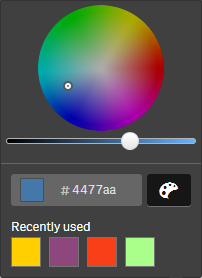您可以將色彩指派至主項目。在所有視覺化中,指派至主維度和主量值的色彩在那些主項目的所有執行個體中保持不變。
如果您變更用於主項目的色彩,則將會更新該主項目中所有執行個體的色彩。您也可以視情況需要,為單個視覺化停用主項目色彩。
在視覺化屬性面板中的色彩和圖標部分選擇單色時,視覺化使用主維度色彩。在視覺化屬性面板中的色彩和圖標部分選擇單色或多色時,會使用主量值色彩。
預設情況下,如果視覺化的預設自動設定使用單色或多色,則將自動套用主項目色彩。如果沒有,您必須切換到自訂並選擇支援的設定。在單個視覺化中可停用主項目色彩。
在主維度和主量值同時都有指定色彩的視覺化中,Qlik Sense 預設採用主維度色彩。可透過使用物件庫色彩下拉式方塊並在視覺化屬性面板的色彩和圖標部分選取量值來套用主量值色彩。在混合帶有已指派色彩主量值和未指派色彩量值的視覺化中,其他量值將使用預設調色盤色彩。
主維度可讓色彩指派至其相異值。如需詳細資訊,請參閱 將色彩指派至主維度值。
主量值可以有套用至視覺化中的值的自訂色彩漸層。如需詳細資訊,請參閱 將色彩指派至主量值的值。
在指派色彩至主項目時,您有以下選項:
- 從預設調色盤中選擇一種顏色
- 鍵入十六進位色彩代碼
- 使用進階色彩選項選擇一種顏色
從預設調色盤指派一種顏色
請執行下列動作:
- 在工作表檢視中,按一下工具列中的
編輯工作表。
- 按一下主項目。
- 從您的物件庫選擇一個主項目。
- 按一下
。
- 按一下色彩下拉式方塊中的
。
- 在調色盤中選擇其中一種顏色。
- 按一下對話方塊外面。
- 按一下儲存。
顏色對話方塊帶有預設調色盤,且選取了藍色。
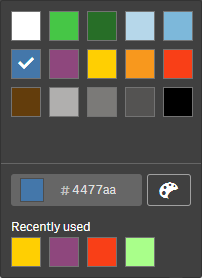
使用十六進位色彩代碼指派一種顏色
請執行下列動作:
- 在工作表檢視中,按一下工具列中的
編輯工作表。
- 按一下主項目。
- 從您的物件庫選擇一個主項目。
- 按一下
。
- 按一下色彩下拉式方塊中的
。
- 在輸入欄位中鍵入 6 個字元的色彩代碼:#。
- 在對話方塊之外按一下,或按 Enter。
- 按一下儲存。
使用進階色彩選項指派一種顏色
請執行下列動作:
- 在工作表檢視中,按一下工具列中的
編輯工作表。
- 按一下主項目。
- 從您的物件庫選擇一個主項目。
- 按一下
。
- 按一下色彩下拉式方塊中的
。
-
在對話方塊底部按一下
。
對話方塊會顯示進階選項。
-
在色彩轉輪中選擇一種顏色。
所選顏色發生變化,十六進位顏色代碼也相應地更新。
-
您也可以選擇使用滑塊調整色彩飽和度。
飽和度發生變化,十六進位顏色代碼也相應地更新。
- 按一下對話方塊外面。
- 按一下儲存。
顏色對話方塊在進階選項中帶有色彩轉輪,且選取了藍色。